在日常使用电脑连接热点时,有时候会遇到身份认证错误的问题,导致无法正常上网。本文将为您介绍一些解决电脑连接热点身份认证错误的方法,帮助您快速排除身份验证问题,畅享网络连接。
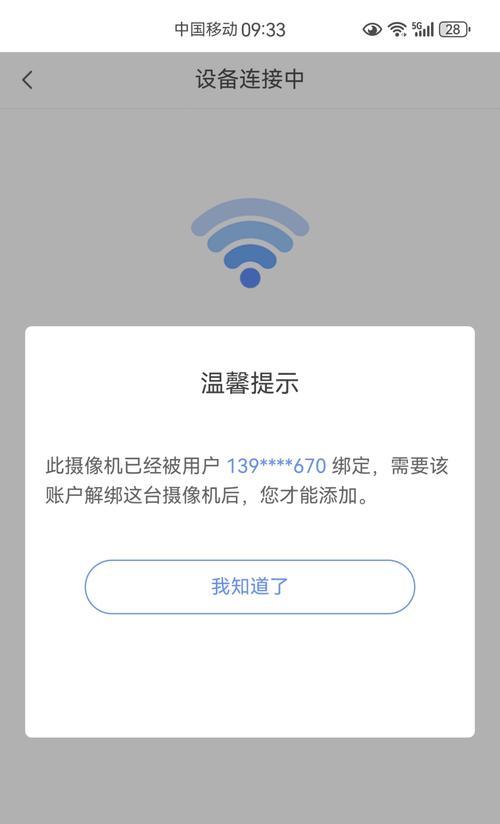
1.检查输入的密码是否正确:首先要确保您输入的密码是正确的,有时候因为输入错误或者大小写不匹配等问题导致身份验证错误。
2.重新启动电脑和热点设备:有时候重启电脑和热点设备能够解决身份认证错误的问题,尝试这个简单的方法可能会让您重新连接成功。
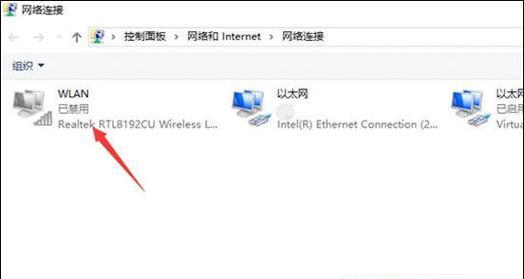
3.确保热点设备处于工作状态:检查一下热点设备是否正常工作,有时候因为设备故障或者无法提供网络连接导致身份认证错误。
4.更新电脑的无线网卡驱动程序:如果您的电脑无线网卡驱动程序过时或者损坏,可能会导致身份认证错误。更新驱动程序可以修复这个问题。
5.禁用并重新启用无线网卡:在设备管理器中找到无线网卡,尝试禁用然后再重新启用,这有助于刷新网络连接并解决身份认证错误。
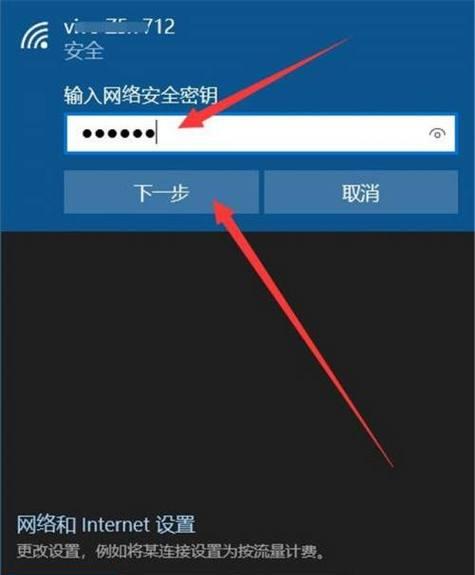
6.清除网络缓存:使用命令提示符运行命令ipconfig/flushdns来清除网络缓存,这有助于解决一些与身份认证错误相关的问题。
7.检查安全类型设置:确保您的电脑和热点设备的安全类型设置是一致的,例如WPA2-PSK等,不一致的设置可能导致身份认证错误。
8.重置网络设置:通过控制面板中的网络和Internet设置,尝试重置网络设置来解决身份认证错误的问题。
9.检查防火墙设置:有时候防火墙设置可能会阻止电脑连接到热点,检查一下防火墙的设置,尝试关闭防火墙或添加例外规则。
10.更新操作系统:确保您的电脑操作系统是最新的版本,有时候系统更新会修复一些与网络连接相关的问题。
11.检查MAC过滤设置:如果您的热点设备启用了MAC过滤功能,确保您的电脑的MAC地址已经被添加到允许列表中。
12.临时禁用安全软件:有时候安装的安全软件可能会干扰网络连接,尝试临时禁用安全软件来解决身份认证错误。
13.尝试连接其他热点:如果您的电脑只有在特定的热点下出现身份认证错误,尝试连接其他热点来判断问题是不是出在特定的热点设备上。
14.重置热点设备:如果其他设备可以正常连接到同一个热点,那么尝试重置热点设备来解决身份认证错误。
15.联系网络服务提供商:如果您尝试了以上所有方法仍然无法解决身份认证错误的问题,那么可能是网络服务提供商的问题,建议您联系他们进行进一步的帮助和支持。
通过以上一些方法,您可以解决电脑连接热点身份认证错误的问题。从检查密码到更新驱动程序,从清除缓存到重置网络设置,这些方法都可以帮助您排除身份验证问题,让您能够畅享无线网络连接。记住,如果问题仍然存在,不要犹豫与网络服务提供商联系。
标签: 身份认证错误

